갤럭시 노트 엣지, S펜으로 연하장 만들기
2014/12/31
어느덧 달력의 마지막 장입니다. 아직은 한 해가 가는 아쉬움보단 다가오는 연말 분위기가 더 기대되는데요. 크리스마스와 연말을 맞아 가까운 지인들에게 마음을 담은 크리스마스카드와 연하장을 보내는 것은 어떨까요? 갤럭시 노트 엣지 S펜의 특별한 능력을 알고 나니 어렵지 않네요. 2015년 순한 양띠 해를 맞아 양을 소재로 복스러운 양 이미지와 캘리그래피를 활용해 제법 멋진 연하장을 만들 수 있답니다.
펜으로 종이에 글 쓰듯 자연스러움이 장점인 S펜. 2048단계의 정교한 필압은 마우스를 사용하는 것처럼 여러 곳에서 실력을 발휘하는데요. 이를테면 원하는 부분만 선택해 복사·저장할 수 있는 것은 물론, 여러 장의 스크랩 이미지를 메일과 메시지에 첨부해 보낼 수 있죠. 그럼 순한 양 이미지를 찾아 연하장을 만들어 볼까요?
S펜으로 연하장 만들기
연하장 만들 때 요긴하게 쓰는 기능이 S펜의 ‘이미지 클립’ 기능입니다. 연하장에 넣을 양 이미지의 외곽선을 선택하고 ‘자동 도형으로 변환’을 탭 하면 배경을 뺀 필요한 영역만 깔끔하게 선택을 해준답니다. 이렇게 선택된 이미지 클립은 스크랩북에 자동 저장되고 언제든지 S노트로 가져와 활용할 수 있습니다.
 1. 화면에 S펜을 가까이하고 (S펜) 버튼을 눌러 ‘이미지 클립’을 선택한다
1. 화면에 S펜을 가까이하고 (S펜) 버튼을 눌러 ‘이미지 클립’을 선택한다
 2. 이미지 외곽선을 따라 선택하고 자석 모양 아이콘(자동 도형으로 변환)을 선택한다
2. 이미지 외곽선을 따라 선택하고 자석 모양 아이콘(자동 도형으로 변환)을 선택한다
 3. 자동으로 바탕을 뺀 영역이 선택된다. 스크랩북에 저장한다
3. 자동으로 바탕을 뺀 영역이 선택된다. 스크랩북에 저장한다
S노트는 스크랩북에 저장된 이미지와 텍스트는 물론, 동영상·클립아트 등 다양한 콘텐츠와 접목할 수 있는데요. ‘2015’는 클립아트로 꾸며보면 어떨까요? S노트 속으로 들어온 클립아트는 크기와 비율 조절이 가능하고 액자 효과를 줘 돋보이게 할 수 있네요. 이제 양 이미지를 가져올까요? 엣지 스크린 하단 ‘⦙’ 아이콘을 탭하고 ‘삽입→스크랩북’을 차례로 탭 해 양 이미지를 선택하세요.
 2. 스크랩북에 저장된 양 이미지를 가져와 크기를 조절하고 적당한 위치에 놓자
2. 스크랩북에 저장된 양 이미지를 가져와 크기를 조절하고 적당한 위치에 놓자
S펜, 이제 실력 발휘를 해볼까요? 감성 글씨·손 글씨·멋 글씨 등으로 불리며 주목받고 있는 캘리그래피 기능을 섭렵한 S펜. 유연하고 동적인 선의 방향과 속도를 알아채 기계적이고 획일화된 글자가 아닌 직접 손으로 쓴 아름답고 개성 있는 글자로 완성된답니다.
 1. 캘리그래피 펜을 선택하고 적당한 펜 굵기와 컬러를 고른다
1. 캘리그래피 펜을 선택하고 적당한 펜 굵기와 컬러를 고른다
 2. 종이에 글 쓰듯 메시지를 적고 새해를 의미하는 그림도 그려보자
2. 종이에 글 쓰듯 메시지를 적고 새해를 의미하는 그림도 그려보자
 3. S펜으로 그린 연하장 어떤가요? 제법 그럴싸하죠?
3. S펜으로 그린 연하장 어떤가요? 제법 그럴싸하죠?
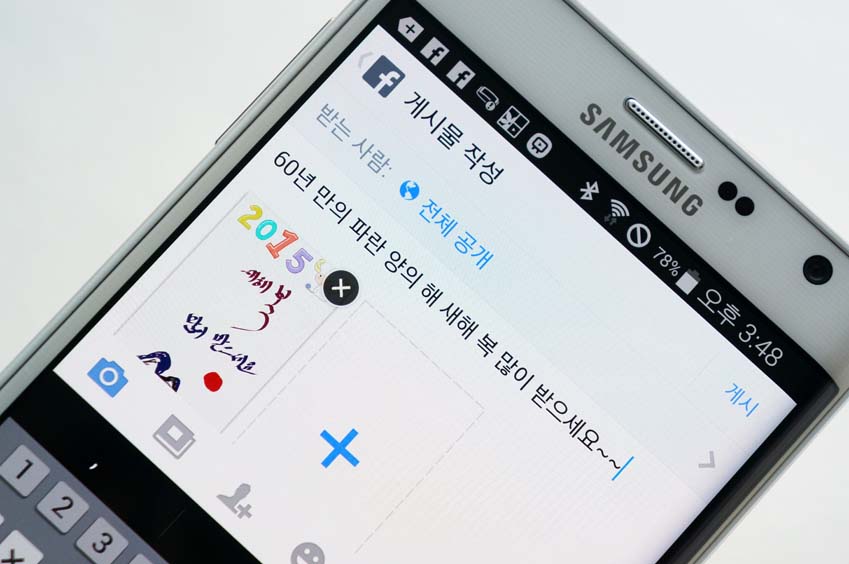 4. 이렇게 완성된 연하장은 메시지와 메일 혹은 SNS를 통해 공유할 수 있다
4. 이렇게 완성된 연하장은 메시지와 메일 혹은 SNS를 통해 공유할 수 있다
S펜으로 스크랩북 만들기
인터넷에서 스크랩할 정보를 찾았을 때 S펜은 좀 더 효과적인 저장 방법을 제시합니다. S펜의 스마트 셀렉트는 최대 10장의 이미지를 캡처하고 이미지 또는 텍스트만 따로 선택할 수 있답니다. 중간에 필요치 않은 영역을 뺀 위아래만 선택, 복사할 수 있는 것이죠.
 1. 화면에 S펜을 가까이하고 (S펜) 버튼을 눌러 스마트 셀렉트를 선택한다. 작은 네모 모양 아이콘이 화면에 표시되는데 원하는 영역을 드래그하여 캡처한다
1. 화면에 S펜을 가까이하고 (S펜) 버튼을 눌러 스마트 셀렉트를 선택한다. 작은 네모 모양 아이콘이 화면에 표시되는데 원하는 영역을 드래그하여 캡처한다
 2. 방금 캡처한 영역이 이미지로 스크랩 된다. 사진 따로, 텍스트 따로 캡처할 필요 없다. 갤럭시 노트 엣지는 이 둘의 차이를 명확하게 인지하고 있다
2. 방금 캡처한 영역이 이미지로 스크랩 된다. 사진 따로, 텍스트 따로 캡처할 필요 없다. 갤럭시 노트 엣지는 이 둘의 차이를 명확하게 인지하고 있다
 3. 최대 10개까지 캡처 가능한 스마트 셀렉트. 추가하려면 ‘+’를 탭 한다. ▼를 탭 하면 캡처한 모든 이미지가 표시된다
3. 최대 10개까지 캡처 가능한 스마트 셀렉트. 추가하려면 ‘+’를 탭 한다. ▼를 탭 하면 캡처한 모든 이미지가 표시된다
 4. 캡처한 이미지가 표시된다. ’T’를 탭 하면 텍스트만 따로 보여준다
4. 캡처한 이미지가 표시된다. ’T’를 탭 하면 텍스트만 따로 보여준다
 5. 이렇게 선택, 복사한 텍스트는 스크랩북에 저장되고 필요할 때 불러와 활용할 수 있다
5. 이렇게 선택, 복사한 텍스트는 스크랩북에 저장되고 필요할 때 불러와 활용할 수 있다
 6. 방금 복사한 텍스트 일부를 S노트에 붙여넣기 했다. 글씨체를 바꾸고 정렬 등 단락 구성도 자유롭게 변경할 수 있다
6. 방금 복사한 텍스트 일부를 S노트에 붙여넣기 했다. 글씨체를 바꾸고 정렬 등 단락 구성도 자유롭게 변경할 수 있다
 7. 텍스트와 마찬가지로 이미지 영역만 따로 넣을 수도 있다
7. 텍스트와 마찬가지로 이미지 영역만 따로 넣을 수도 있다
 8. 레이아웃 구성이 밋밋하다면 이미지 효과로 분위기를 바꿔보자
8. 레이아웃 구성이 밋밋하다면 이미지 효과로 분위기를 바꿔보자
 9. 중요한 부분을 강조할 수 있는 것도 S펜의 매력이다
9. 중요한 부분을 강조할 수 있는 것도 S펜의 매력이다
5.6형 화면 멀티윈도우 활용하기
5.6형 화면 크기에 쿼드HD 플러스(2560×1440+160) 해상도를 지원하는 갤럭시 노트 엣지. 넓은 화면에 해상도가 높으니 하나 이상의 앱을 띄워놓고 오가며 쓸 수 있는 멀티윈도우 쓰기 좋은 환경입니다. 최대 5개의 앱을 화면 이리저리 오가며 팝업 창으로 실행할 수 있는데요. 창 크기 또한 자유롭게 변경할 수 있답니다. 팝업 창이 최소화했을 때는 어떤 모습일까요? 화면에 불규칙하게 배열되는 것이 마치 바둑알 같네요. 멀티윈도우 사용법 어려울까요? S펜 또는 손가락으로 화면 왼쪽 상단을 잡고 중앙으로 이동하세요.
 1. 최대 5개의 앱을 팝업 창으로 놓고 앱 사이를 오갈 수 있는 멀티윈도우
1. 최대 5개의 앱을 팝업 창으로 놓고 앱 사이를 오갈 수 있는 멀티윈도우
 2. 팝업 창 화면 상단 ‘●’를 탭 하면 콘텐츠 끌어서 놓기(이동), 창 최소화/최대화, 종료 등 네 가지 메뉴가 표시된다. 콘텐츠 이동은 스플릿 화면을 위아래로 이동할 때 사용하고 창 최소화는 아이콘으로 표시한다. 최대화는 팝업 창을 종료하고 원래대로 복귀한다
2. 팝업 창 화면 상단 ‘●’를 탭 하면 콘텐츠 끌어서 놓기(이동), 창 최소화/최대화, 종료 등 네 가지 메뉴가 표시된다. 콘텐츠 이동은 스플릿 화면을 위아래로 이동할 때 사용하고 창 최소화는 아이콘으로 표시한다. 최대화는 팝업 창을 종료하고 원래대로 복귀한다
 5. 최소화하면 불규칙적으로 화면에 표시된다. 이리저리 옮길 수 있다
5. 최소화하면 불규칙적으로 화면에 표시된다. 이리저리 옮길 수 있다
제품이 말하는 정체성을 이해하는 데 걸림돌이 많을수록 좋은 점수를 기대하기 어렵겠죠. 갤럭시 노트를 시작으로 갤럭시 노트 엣지까지 네 차례의 업그레이드를 거치며 한층 성숙해진 S펜이 전하는 명확한 사용자 경험(UX)은 이내 익숙해짐으로 다가옵니다. 네일 아트로 멋을 낸 손톱 걱정에 스마트폰 사용이 어렵다는 여성, 손가락이 커 키패드 사용이 어렵다는 남성까지 남녀노소 불문하고 자신의 취향에 맞춰 꾸밀 수 있는 갤럭시 노트 엣지, 그리고 S펜은 소가죽 지갑처럼 사용하면 사용할수록 정이 가는 파트너 같아요.
원문 링크: http://oowoo73.blog.me/220204515450
※ 본 블로그에 게시한 글은 개인적인 것으로 삼성전자의 입장, 전략 또는 의견을 나타내지 않습니다.
※ 본 콘텐츠는 포스팅 복사 및 무단 배포를 금지합니다.



